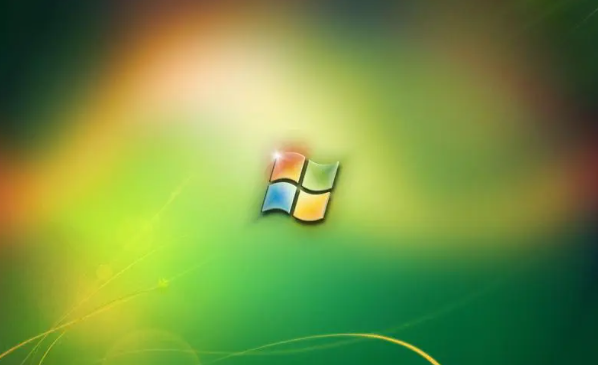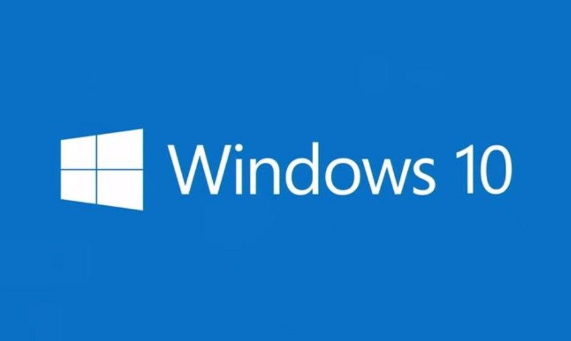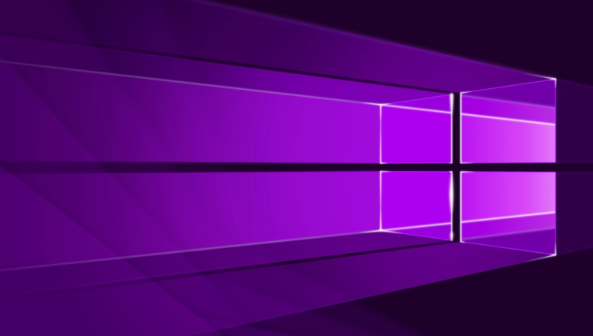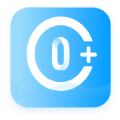win10开机桌面一闪一闪怎么解决
发布时间:2024-02-23 11:22:52来源:pi7手游网作者:匿名
win10开机桌面一直闪屏解不开怎么回事?电脑在使用过程中,如果出现开机一直闪屏的情况,造成win10开机后桌面一闪一闪黑屏的情况怎么处理的,win10桌面一闪一闪不能操作用哪些原因,想解决这些问题的用户,小编给大家带来这次的详细内容介绍,有兴趣的用户快来了解下吧!
WIN10相关推荐:

win10开机桌面一闪一闪怎么解决
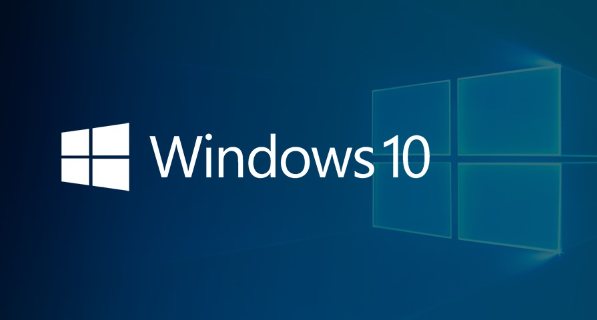
电脑闪屏的原因一、显示器刷新率设置错误
显示器的刷新率设置太低或者太高就会出现闪屏的情况。
解决方法:
刷新率过低的话屏幕也可能会出现闪屏的情况,现在的显示器一般都有自动调节功能,可以按下显示器上的“AUTO”按钮,显示器就会自动调整为最佳分辨率及刷新率。
如果你的显示器没有自动调整的按钮话,可以在系统里边手动调整刷新率。在我们电脑桌面空白区域右键—属性–设置–高级—监视器,选择“屏幕刷新率” 为“60赫兹”。
电脑闪屏的原因二、周围有设备干扰
显示器周围如果存在强电场或强磁场的话,也会导致电脑屏幕抖动或者闪屏。主要看看你的显示器周围有没有放一些其它家电之类的,比如电视机,冰箱,电磁炉……,如果有的话请讲这些电器远离显示器即可。
解决方法:
将电脑放置在另外一个空旷的地方再观察下,也可以去别的地方拿一台好的电脑过来测试排除,尽量不将显示器靠近大型电器产品附近。也可以重新启动电脑显示器看看,一般目前的显示器在开启过程都具有自动消磁功能。
电脑闪屏的原因三、显卡驱动程序有问题
有时我们进入电脑的显示器刷新频率时,却发现没有刷新频率可供选择,这是因为你的显卡驱动没有正确安装,此时你需要做的是安装正确的显卡驱动。
解决方法:
下载鲁大师之类的软件,只要在联网的状态下就可以自动安装驱动,非常简单。
电脑闪屏的原因四、电流干扰或电源问题
所有显示屏(包括电视机、投影仪等)都会闪屏。可以比较简单的测试方法是用笔记本,如果插上电源会闪屏,而不接电源则不会闪屏,则可以判断是电流干扰,这种情况在工业用电上比较常见。
解决方法:
比较简单的方法是将电源插头上的地线去掉即可。
电脑闪屏的原因五、显示器本身存在故障
排除以上几种情况后,如果你的显示器依然闪屏,那很可能就是显示器本身的问题了。
解决方法:
对于硬件本身的故障你就不需要再自己折腾了,最好还是交给专业人员去处理,现在的液晶显示器一般都有2到3年的质保期,质保期内是可以免费维修的。即便是过了质保期你也可以拿到专业显示器维修店里去维修,对于闪屏这类故障来说,并不算严重,花不了几个钱的。
系统重装:以上方法无效时使用
上述是小编带来win10开机桌面一闪一闪怎么解决的具体操作步骤啦,大家更快去应用中按照文中的顺序操作一番吧!关注我们每天还可以获得更多操作教程哦~
注:文中插图与内容无关,图片来自网络,如有侵权联系删除。
上一篇:文字输入时出现箭头怎么取消
相关推荐
找不到合适的办公管理软件?专注于企业办公管理的软件有什么?员工与公司的关系是各个行业达成效益的很重要的因素,怎么及时的处理员工对公司的反馈呢?pi7小编来为大家推荐一些非常简便易用的办公管理软件app,这些软件的办公功能都十分齐全,能够满足大家的日常办公需求哟,需要的朋友可以来下载体验一下。
- 热门教程
- 最新教程
-
01

精品一卡二卡三卡四卡:打造独特体验 2024-10-29
-
02

91免费版下:91免费版:解锁无限可能的数字世界 2024-10-16
-
03

苹果文件怎么转到电脑里 2024-10-09
-
04

哔哩哔哩添加同城怎么弄 2024-09-23
-
05

qq怎么查看注册时间 2024-09-18
-
06

微信怎么让好友拉黑删除不了 2024-09-10
-
07

优酷视频自动扣费怎么关闭 2024-09-04
-
08

支付宝怎么查看证件照片信息 2024-08-15
-
09

优酷邀请别人怎么邀请 2024-08-14
-
010

快手极速版如何取消免密支付设置 2024-08-13